
想用latex做幻灯片,以前零星看过,知道beamer,但感觉好像挺麻烦,一直没做。
今天google一下,很多相关的结果。
参照这个页面进行安装:http://dsec.pku.edu.cn/~yuhj/wiki/TeXSlides.html
————————————————————————————————
TeX制作Slide的方法
制作用 TeX 做 Slide 主要方法是定义各种样式扩展,用pdflatex编译dvi文件不支 持Slide 的各种效果:-), 有的样式扩展还需要运行后处理程序来生成pdf中的各种特殊 效果,比如pdfslide.sty 和 pp4slide.sty 样式。演示使用Adobe公司的Acrobat Reader演示,这个程序不大,并且是免费的。现在的 Acrobat Reader 能够处理大部分的幻灯片演示需要的效果。可以说正是由于Adobe公司 Reader程序的免费政策,才使得PDF格式成为网上交流的首选格式。
常用的样式扩展
1. beamer
一个用来做Slide的Latex扩展,其特点是保留Latex的/section等层次结构,能够自动生 成框架索引,在beamer的安装包中还包括了一些模拟其它TeX扩展的例子。
要求 : LaTeX , pgf LaTeX Portable Graphics Format)
主页 : ftp://ftp.dante.de/tex-archive/macros/latex/contrib/beamer/
文档 : ftp://ftp.dante.de/tex-archive/macros/latex/contrib/beamer/doc/beameruserguide.pdf
安装指导 :
CTAN上分别下载beamer ,pgf ,xcolor , 也可以到ftp://dsec.pku.edu.cn:27/ 下 载三 个软件包的压缩文件;
把解压后的beamer,pgf,xcolor这三个目录拷贝到 texmf/tex/latex/ 下面具体目 录可能根据 LaTeX 的安装不同而改变);
如果是Linux系统运行texhash或mktexlsr命令,安装即完成,如果是windows转步4;
在winedit里菜单项”Accessories”里点击 “MiKTex Options”项,点击其中的 “Refresh Now”,完成。
其它 :
具体的用法参看 beamer/doc/beameruserguide.pdf 以及 pgf/pgfuserguide.pdf.
编译时直接点击 PdfLatex . 编译两次可以生成pdf中的书签。
beamer/examples 下有好几个例子,包括如何使用中文beamerexample4.tex),不 过那个例子不能编译成功,应该将其中的
/begin{CJK}{GB}{kai}
......
/end{CJK}
改为
/begin{CJK*}{GBK}{kai}
......
/end{CJK*}
————————————————————————————————
从安装指导第一条中给出的ftp地址要账号密码,匿名进不去。
从安装指导第一条中给出的beamer,pgf,xcolor的下载地址下载到3个包:beamer,pgf,xcolor。
但是下下来的xcolor包中缺少xcolor.sty文件
改去http://sourceforge.net/projects/latex-beamer/下载这三个包,但是这个页面提供的内容挺怪的,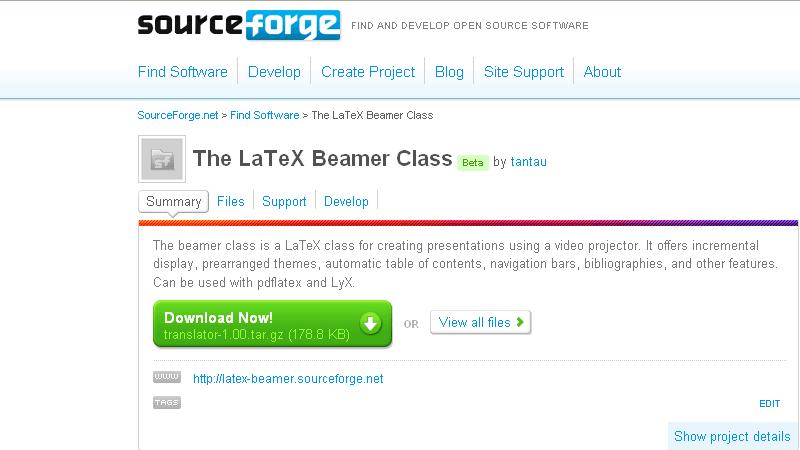
下载的链接是图中的叫translate的文件,下下来之后其中根本没有beamer,pgf,xcolor。需要点击右边的view all files,在打开的文件列表中选择相对应的三个包下载(我下的都是最新版)。其中pgf是1.01版。其中缺少个pgfutil-common.tex文件。
再从网上找了个pgf2.0的包,不缺pgfutil-common.tex文件。
把这三个包放到我的安装目录下:C:/CTeX/texmf/tex/latex。
这样就可以生成slide了。
真麻烦,找来找去浪费n多时间。
开源就是有这个缺点,没有个统一的环境。
